Come rimuovere il malware XLoader dal sistema operativo?
TrojanConosciuto anche come: XLoader virus
Ottieni una scansione gratuita e controlla se il tuo computer è infetto.
RIMUOVILO SUBITOPer utilizzare tutte le funzionalità, è necessario acquistare una licenza per Combo Cleaner. Hai a disposizione 7 giorni di prova gratuita. Combo Cleaner è di proprietà ed è gestito da RCS LT, società madre di PCRisk.
Cos'è XLoader?
XLoader è un software dannoso che prende di mira i sistemi operativi Windows e Mac (da non confondere con il malware XLoader che prende di mira il sistema operativo Android, scoperto nel 2019). Questo programma è basato sul codice malware FormBook e condivide molte caratteristiche con esso. La funzionalità principale di XLoader è rubare informazioni.
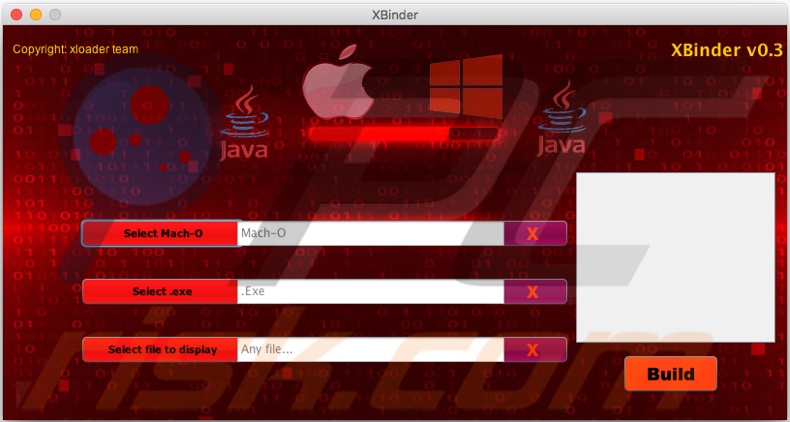
Xloader malware in dettaglio
XLoader è leggero (cioè non occupa molto spazio), quindi non mette a dura prova il dispositivo infetto. Ciò complica il suo rilevamento in quanto non vi sono segni evidenti di infezione (ad esempio, bassa velocità di funzionamento).
Come accennato nell'introduzione, XLoader è progettato per esfiltrare i dati. Questo programma dannoso ha capacità di keylogging (cioè può registrare le sequenze di tasti). Inoltre, può acquisire schermate e ottenere informazioni memorizzate negli appunti (ad esempio, copia/incolla del buffer).
XLoader è anche in grado di estrarre nomi utente/password da browser (Google Chrome, Mozilla Firefox, Opera, Microsoft Edge, Internet Explorer, ecc.), messenger, FTP (File Transfer Protocol) e client di posta elettronica (Microsoft Outlook, Mozilla Thunderbird, Foxmail, eccetera.).
Per approfondire come i criminali informatici possono abusare di account rubati, le piattaforme di comunicazione (ad es. e-mail, social network, social media, messenger, ecc.) possono essere utilizzate per chiedere prestiti ai contatti e/o per diffondere malware. Conti finanziari (ad es. servizi bancari online, portafogli digitali, e-commerce, ecc.) possono essere utilizzati per effettuare transazioni fraudolente e/o acquisti online.
Inoltre, XLoader può causare infezioni a catena (ovvero scaricare/installare software dannoso aggiuntivo). Quindi, può potenzialmente infettare i sistemi con trojan, ransomware, minatori di criptovalute, e altri malware. Pertanto, le potenziali minacce poste da questo programma dannoso sono particolarmente ampie.
Per riassumere, XLoader può causare più infezioni del sistema, gravi problemi di privacy, perdite finanziarie e portare al furto di identità. Se si sospetta o si sa che XLoader (o altro malware) ha già infettato il dispositivo, è necessario utilizzare un antivirus per eliminarlo senza indugio.
| Nome | XLoader virus |
| Tipo di minaccia | Trojan, virus che ruba password, malware bancario, spyware. |
| Nomi rilevati | Avast (Win32:MalwareX-gen [Trj]), BitDefender (Trojan.GenericKD.46631605), ESET-NOD32 (Una variante di MSIL/GenKryptik.FHOR), Kaspersky (HEUR:Trojan-PSW.MSIL.Agensla.gen), Microsoft (Trojan:Win32/AgentTesla!ml), Lista completa (VirusTotal) |
| Sintomi | I trojan sono progettati per infiltrarsi furtivamente nel computer della vittima e rimanere in silenzio, quindi nessun sintomo particolare è chiaramente visibile su una macchina infetta. |
| Metodi distributivi | Allegati e-mail infetti, pubblicità online dannose, ingegneria sociale, "crack" di software. |
| Danni | Password e dati bancari rubati, furto di identità, computer della vittima aggiunto a una botnet. |
| Rimozione dei malware (Windows) |
Per eliminare possibili infezioni malware, scansiona il tuo computer con un software antivirus legittimo. I nostri ricercatori di sicurezza consigliano di utilizzare Combo Cleaner. Scarica Combo CleanerLo scanner gratuito controlla se il tuo computer è infetto. Per utilizzare tutte le funzionalità, è necessario acquistare una licenza per Combo Cleaner. Hai a disposizione 7 giorni di prova gratuita. Combo Cleaner è di proprietà ed è gestito da RCS LT, società madre di PCRisk. |
Il malware in generale
Extended Clipper, Lu0bot, Jupyter, Little Thief, e Ducky stealer sono alcuni esempi di programmi dannosi con funzionalità dannose simili a quelle di XLoader. Il malware può avere un'ampia varietà di funzionalità, che possono essere in diverse combinazioni.
Le abilità popolari includono (ma non sono limitate a): esfiltrazione di contenuti dal sistema infetto, spionaggio (ad esempio, registrazione dello schermo, sequenze di tasti, audio/video tramite microfoni/fotocamere, ecc.), abilitazione dell'accesso/controllo remoto sulla macchina compromessa (RAT - Trojan di accesso remoto), crittografia dei dati e/o blocco dello schermo a scopo di riscatto (ransomware), utilizzo delle risorse di sistema per generare criptovaluta (cryptominer), e causare infezioni a catena.
L'unico scopo del software dannoso è generare entrate per i criminali informatici. Indipendentemente dal modo in cui opera il malware, mette seriamente in pericolo l'integrità del dispositivo e la privacy degli utenti. Pertanto, per garantire la sicurezza del dispositivo e dell'utente, è fondamentale rimuovere tutte le minacce immediatamente dopo il rilevamento.
In che modo XLoader si è infiltrato nel mio computer?
Al momento della ricerca, XLoader è stato offerto in vendita online. Quindi, i metodi di distribuzione dipendono dagli specifici criminali informatici che lo utilizzano. In generale, il malware viene comunemente diffuso tramite canali di download dubbi (ad esempio, siti Web non ufficiali e freeware, reti di condivisione peer-to-peer e altri downloader di terze parti).
Gli strumenti di attivazione illegale ("cracking") e gli aggiornamenti falsi sono i principali esempi di contenuti che proliferano malware. Le "cracks" possono infettare i sistemi invece di attivare i prodotti concessi in licenza. Gli aggiornamenti falsi causano infezioni sfruttando i punti deboli di programmi obsoleti e/o installando software dannoso anziché gli aggiornamenti promessi.
Le campagne di spam vengono utilizzate anche per distribuire malware. Questo termine definisce un'operazione su larga scala durante la quale vengono inviate migliaia di e-mail ingannevoli/truffe. Queste lettere sono solitamente mascherate da "ufficiali", "importanti", "prioritarie", "urgenti" e simili.
Le e-mail di spam hanno file virulenti allegati e/o collegati al loro interno. I file infetti possono essere in vari formati, ad esempio archivi (ZIP, RAR, ecc.), eseguibili (.exe, .run, ecc.), documenti PDF e Microsoft Office, JavaScript e così via. Quando i file vengono aperti, viene attivato il processo di infezione.
Come evitare l'installazione di malware?
Si consiglia di scaricare solo da fonti ufficiali e verificate. Inoltre, tutti i programmi devono essere attivati e aggiornati con strumenti/funzioni forniti da sviluppatori legittimi. Si consiglia di prestare attenzione con le e-mail in arrivo; lettere sospette/irrilevanti non devono essere aperte, in particolare eventuali allegati/link presenti in esse.
È fondamentale avere una suite antivirus/antispyware affidabile installata e aggiornata. Inoltre, questo software deve essere utilizzato per eseguire scansioni regolari del sistema e rimuovere le minacce. Se ritieni che il tuo computer sia già infetto, ti consigliamo di eseguire una scansione con Combo Cleaner Antivirus per Windows per eliminare automaticamente il malware infiltrato.
Schermata di un post nei forum di hacker che vende malware XLoader:
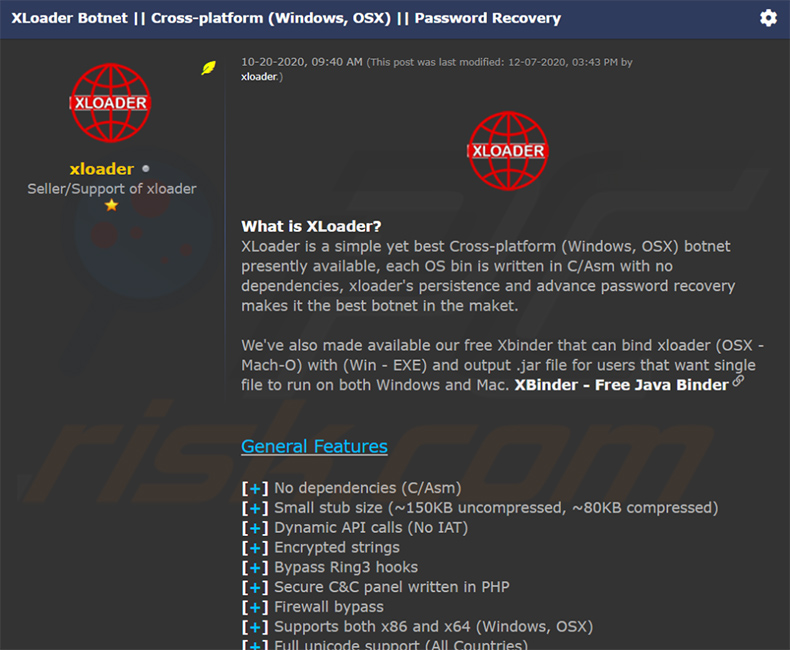
Rimozione automatica istantanea dei malware:
La rimozione manuale delle minacce potrebbe essere un processo lungo e complicato che richiede competenze informatiche avanzate. Combo Cleaner è uno strumento professionale per la rimozione automatica del malware consigliato per eliminare il malware. Scaricalo cliccando il pulsante qui sotto:
SCARICA Combo CleanerScaricando qualsiasi software elencato in questo sito, accetti le nostre Condizioni di Privacy e le Condizioni di utilizzo. Per utilizzare tutte le funzionalità, è necessario acquistare una licenza per Combo Cleaner. Hai a disposizione 7 giorni di prova gratuita. Combo Cleaner è di proprietà ed è gestito da RCS LT, società madre di PCRisk.
Menu:
- Cos'è XLoader?
- STEP 1. Rimozione manuale del malware XLoader.
- STEP 2. Controlla se il tuo computer è pulito.
Come rimuovere un malware manualmente?
La rimozione manuale del malware è un compito complicato, in genere è meglio lasciare che i programmi antivirus o antimalware lo facciano automaticamente. Per rimuovere questo malware, ti consigliamo di utilizzare Combo Cleaner Antivirus per Windows.
Se si desidera rimuovere manualmente il malware, il primo passo è identificare il nome del malware che si sta tentando di rimuovere. Ecco un esempio di un programma sospetto in esecuzione sul computer dell'utente:

Se hai controllato l'elenco dei programmi in esecuzione sul tuo computer, ad esempio utilizzando task manager e identificato un programma che sembra sospetto, devi continuare con questi passaggi:
 Download un programma chiamato Autoruns. Questo programma mostra le applicazioni che si avviano in automatico, i percorsi del Registro di sistema e del file system:
Download un programma chiamato Autoruns. Questo programma mostra le applicazioni che si avviano in automatico, i percorsi del Registro di sistema e del file system:

 Riavvia il tuo computer in modalità provvisoria:
Riavvia il tuo computer in modalità provvisoria:
Windows XP e Windows 7: Avvia il tuo computer in modalità provvisoria. Fare clic su Start, fare clic su Arresta, fare clic su Riavvia, fare clic su OK. Durante la procedura di avvio del computer, premere più volte il tasto F8 sulla tastiera finché non viene visualizzato il menu Opzione avanzata di Windows, quindi selezionare Modalità provvisoria con rete dall'elenco.

Video che mostra come avviare Windows 7 in "modalità provvisoria con rete":
Windows 8: Vai alla schermata di avvio di Windows 8, digita Avanzato, nei risultati della ricerca selezionare Impostazioni. Fare clic su Opzioni di avvio avanzate, nella finestra "Impostazioni generali del PC", selezionare Avvio. Fare clic sul pulsante "Riavvia ora". Il vostro computer ora riavvierà. in "Opzioni del menu di avvio avanzate." Fai clic sul pulsante "Risoluzione dei problemi", quindi fare clic sul pulsante "Opzioni avanzate". Nella schermata delle opzioni avanzate, fare clic su "Impostazioni di avvio". Fai clic sul pulsante "Restart". Il PC si riavvia nella schermata Impostazioni di avvio. Premere "F5" per l'avvio in modalità provvisoria con rete.

Video che mostra come avviare Windows 8 in "modalità provvisoria con rete":
Windows 10: Fare clic sul logo di Windows e selezionare l'icona di alimentazione. Nel menu aperto cliccare "Riavvia il sistema" tenendo premuto il tasto "Shift" sulla tastiera. Nella finestra "scegliere un'opzione", fare clic sul "Risoluzione dei problemi", successivamente selezionare "Opzioni avanzate". Nel menu delle opzioni avanzate selezionare "Impostazioni di avvio" e fare clic sul pulsante "Riavvia". Nella finestra successiva è necessario fare clic sul pulsante "F5" sulla tastiera. Ciò riavvia il sistema operativo in modalità provvisoria con rete.

Video che mostra come avviare Windows 10 in "Modalità provvisoria con rete":
 Estrarre l'archivio scaricato ed eseguire il file Autoruns.exe.
Estrarre l'archivio scaricato ed eseguire il file Autoruns.exe.

 Nell'applicazione Autoruns fai clic su "Opzioni" nella parte superiore e deseleziona le opzioni "Nascondi posizioni vuote" e "Nascondi voci di Windows". Dopo questa procedura, fare clic sull'icona "Aggiorna".
Nell'applicazione Autoruns fai clic su "Opzioni" nella parte superiore e deseleziona le opzioni "Nascondi posizioni vuote" e "Nascondi voci di Windows". Dopo questa procedura, fare clic sull'icona "Aggiorna".

 Controllare l'elenco fornito dall'applicazione Autoruns e individuare il file malware che si desidera eliminare.
Controllare l'elenco fornito dall'applicazione Autoruns e individuare il file malware che si desidera eliminare.
Dovresti scrivere per intero percorso e nome. Nota che alcuni malware nascondono i loro nomi di processo sotto nomi di processo legittimi di Windows. In questa fase è molto importante evitare di rimuovere i file di sistema. Dopo aver individuato il programma sospetto che si desidera rimuovere, fare clic con il tasto destro del mouse sul suo nome e scegliere "Elimina"

Dopo aver rimosso il malware tramite l'applicazione Autoruns (questo garantisce che il malware non verrà eseguito automaticamente all'avvio successivo del sistema), dovresti cercare ogni file appartenente al malware sul tuo computer. Assicurati di abilitare i file e le cartelle nascoste prima di procedere. Se trovi dei file del malware assicurati di rimuoverli.

Riavvia il computer in modalità normale. Seguendo questi passaggi dovresti essere in grado di rimuovere eventuali malware dal tuo computer. Nota che la rimozione manuale delle minacce richiede competenze informatiche avanzate, si consiglia di lasciare la rimozione del malware a programmi antivirus e antimalware.
Questi passaggi potrebbero non funzionare con infezioni malware avanzate. Come sempre è meglio evitare di essere infettati che cercare di rimuovere il malware in seguito. Per proteggere il computer, assicurati di installare gli aggiornamenti del sistema operativo più recenti e utilizzare un software antivirus.
Per essere sicuri che il tuo computer sia privo di infezioni da malware, ti consigliamo di scannerizzarlo con Combo Cleaner Antivirus per Windows.
Condividi:

Tomas Meskauskas
Esperto ricercatore nel campo della sicurezza, analista professionista di malware
Sono appassionato di sicurezza e tecnologia dei computer. Ho un'esperienza di oltre 10 anni di lavoro in varie aziende legate alla risoluzione di problemi tecnici del computer e alla sicurezza di Internet. Dal 2010 lavoro come autore ed editore per PCrisk. Seguimi su Twitter e LinkedIn per rimanere informato sulle ultime minacce alla sicurezza online.
Il portale di sicurezza PCrisk è offerto dalla società RCS LT.
I ricercatori nel campo della sicurezza hanno unito le forze per aiutare gli utenti di computer a conoscere le ultime minacce alla sicurezza online. Maggiori informazioni sull'azienda RCS LT.
Le nostre guide per la rimozione di malware sono gratuite. Tuttavia, se vuoi sostenerci, puoi inviarci una donazione.
DonazioneIl portale di sicurezza PCrisk è offerto dalla società RCS LT.
I ricercatori nel campo della sicurezza hanno unito le forze per aiutare gli utenti di computer a conoscere le ultime minacce alla sicurezza online. Maggiori informazioni sull'azienda RCS LT.
Le nostre guide per la rimozione di malware sono gratuite. Tuttavia, se vuoi sostenerci, puoi inviarci una donazione.
Donazione
▼ Mostra Discussione